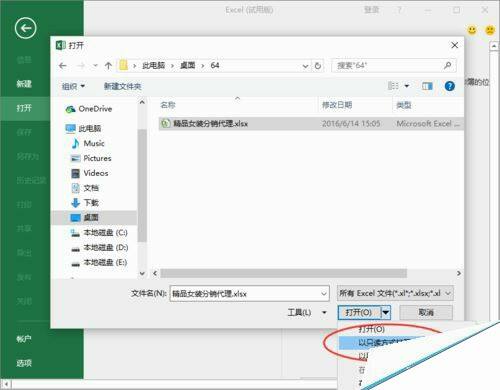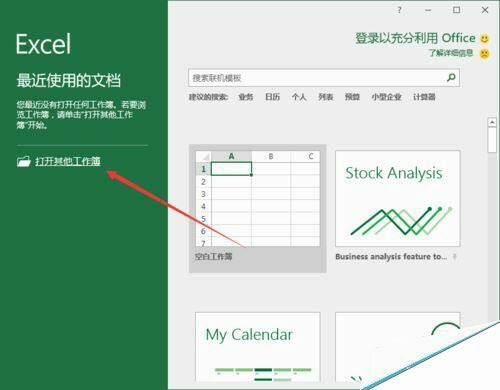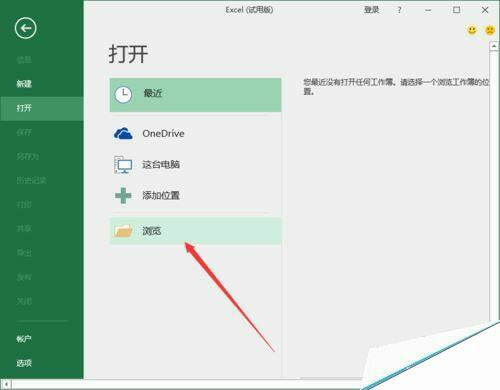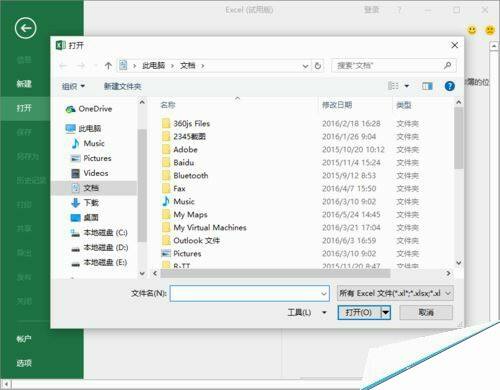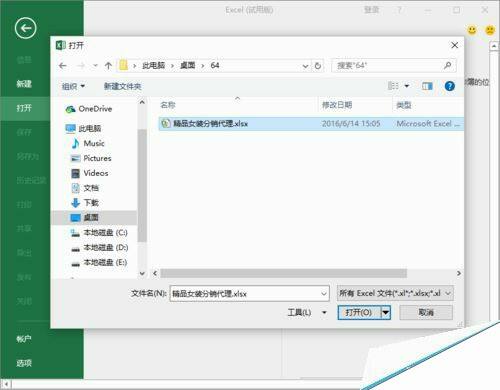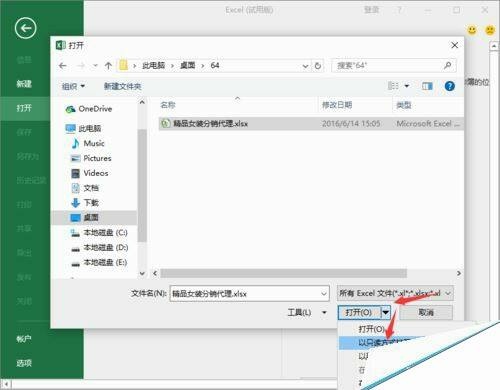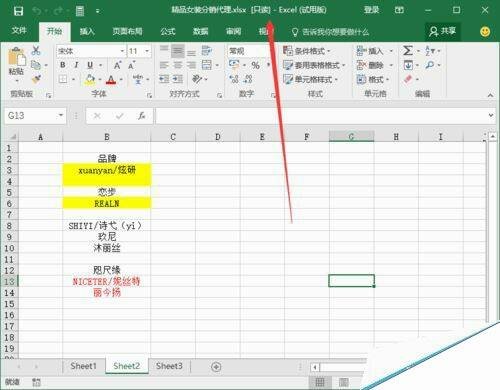Excel2016如何“以只读方式打开” Excel2016以只读方式打开教程
办公教程导读
收集整理了【Excel2016如何“以只读方式打开” Excel2016以只读方式打开教程】办公软件教程,小编现在分享给大家,供广大互联网技能从业者学习和参考。文章包含483字,纯文字阅读大概需要1分钟。
办公教程内容图文
Excel2016以只读方式打开教程
1、在计算机桌面上的Excel2013工作表程序图标双击鼠标左键,将其打开运行。并点击左侧窗格的“打开其他工作簿”选项。如图所示;
2、在跳转到的打开页面,点击“浏览”选项命令。如图所示;
3、点击“浏览”命令选项后,这个时候会弹出“打开”对话框,如图所示;
4、在打开的对话框中,找到存放Excel工作表的目录,将Excel工作表选中。如图所示;
5、Excel文件选中之后,然后点击“打开”按钮旁的下拉按钮,在弹出的列表菜单中选中“以只读方式打开(R)”选项点击它。如图所示;
6、回到Excel表格编辑窗口,在标题栏上可以看到我们当前的文件是以“只读”打开的。如图所示;
相关文章阅读:
Excel2016怎么对数字加密?Excel2016数字批量加密教程
Excel2016一个单元格怎么分成两行?Excel2016单元格分行教程
Excel2016规划求解在哪?Excel2016规划求解找回教程